비정형, 직선 또는 형상 모양인지에 관계없이 연속적인 텍스쳐 정점 선택이 비트맵의 외곽선에 일치되도록 하려면 해당 정점을 한 번에 드래그하는 대신 스케치 툴을 사용하여 신속하게 작업을 수행할 수 있습니다.
절차
예: 텍스처 정점 자유형을 스케치하려면 다음을 수행하십시오.
- 스케치 정점을 선택합니다.
- 필요한 경우 스케치 도구 대화상자의 선택 기준 드롭다운 리스트에서 선택 사항 드래그를 선택합니다.
- 필요한 경우 정렬 기준 드롭다운 리스트에서 자유형을 선택합니다.
- 정점 순서 표시 및 대화식 모드가 켜져 있는지 확인합니다. 커서 크기 드래그는 기본 설정을 유지합니다.
- 확인을 클릭하여 대화상자를 닫습니다.
마우스 커서 모양이 원형이 되며, 이는 현재 "드래그하여 선택" 모드에 있음을 의미합니다.
- UV 편집 대화상자 창에서 선택할 정점 위로 커서를 드래그한 다음 마우스 버튼을 놓습니다.
드래그하면 각 정점에 연속되는 번호가 할당됩니다. 마우스 버튼을 놓으면 커서가 연필 모양으로 바뀌며 이는 현재 "스케치" 모드에 있음을 의미합니다.
주: 스케치를 시작하기 전에 연속적으로 마우스를 클릭하여 드래그와 스케치 모드 간에 전환합니다. - 편집기 창에서 물결 모양 선을 드래그합니다.
선택된 정점이 번호 순으로 라인을 따르며 선의 길이를 따라 고르게 분산됩니다. 스케치를 다시 시작하려면 마우스 버튼을 놓은 다음 다시 드래그합니다.
또한 Alt를 누른 상태에서 마우스 버튼을 누르고 놓으면 마우스가 이동되는 위치에 직선이 그려집니다. 다시 클릭하고 이동하여 연결된 직선 세그먼트를 그립니다.
자유형과 직선 스케치를 자유롭게 결합할 수 있습니다.
- 직선 세그먼트에 자유형 선을 추가하려면 Alt 키를 놓은 다음 다시 드래그를 시작합니다.
- 자유형 세그먼트에 직선 세그먼트를 추가하려면 Alt를 누른 상태에서 드래그한 다음 마우스 버튼을 놓은 채 마우스를 이동합니다.
- 스케치 툴을 종료하려면 편집기 창에서 마우스 오른쪽 버튼을 클릭합니다.
이미 선택된 정점에서 시작하거나 스케치 툴을 사용하여 정점을 선택합니다. 이 예에서는 두 번째 방법을 사용합니다.
인터페이스
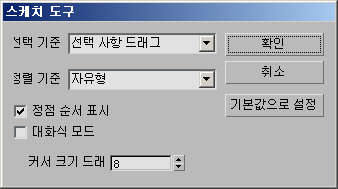
- 선택 기준
-
다음과 같이 스케치할 정점 선택 방법을 선택할 수 있습니다.
- 선택 사항 선택정점을 하나씩 선택할 수 있습니다. 확인을 클릭하면 + 기호와 문자 P가 결합된 선택 커서가 나타나고, 커서를 정점 위로 가져가면 + 기호가 커집니다. 선택을 마치려면 마우스 오른쪽 버튼을 클릭한 다음 드래그하여 스케치합니다. 스케치 후에는 다시 선택 모드로 돌아오는 등의 작업을 수행합니다. 종료하려면 마우스 오른쪽 버튼을 클릭합니다.
- 선택 사항 드래그드래그하여 여러 개의 정점을 선택할 수 있습니다. 확인을 클릭하면 마우스 커서가 원형으로 나타납니다. 드래그하여 정점을 선택한 후 마우스 버튼을 놓은 다음 드래그(또는 Alt를 누른 채 클릭)하여 스케치합니다. 선택 선택에서 마우스 커서는 마우스 오른쪽 버튼을 클릭하여 종료할 때까지 계속해서 선택과 스케치 모드 간을 전환합니다.
- 현재 선택 사항 사용현재 선택을 사용합니다. 해당 도구를 사용하는 동안에는 선택을 변경할 수 없습니다. 현재 선택이 가장자리 또는 면일 경우 스케치는 선택된 하위 오브젝트에 연결된 모든 정점을 사용합니다.
- 정렬 기준
-
다음과 같이 스케치 방법을 선택할 수 있습니다.
- 자유형드래그하여 자유형을 스케치하거나(연필로 그리는 것처럼), Alt 키를 누른 상태로 클릭하여 연결해서 스케치합니다.
- 선드래그하여 단일 직선 세그먼트를 스케치합니다.
- 상자대각선으로 드래그하여 직사각형을 스케치합니다.
- 원바깥쪽으로 드래그하여 원을 스케치한 다음 마우스를 원으로 이동하여 원을 회전합니다.
- 정점 순서 표시
-
스케치하는 동안 선택되고 분산되는 정점의 순서를 나타내는 번호가 지정된 레이블을 표시합니다.
- 대화식 모드
-
스케치할 때의 정점 위치를 표시합니다. 결과를 빠르게 얻으려면 이 옵션을 끕니다.
- 커서 크기 드래그
-
선택을 드래그하는 동안 사용되는 마우스 커서의 크기를 설정합니다. 기본값=8. 범위는 1에서 15 사이입니다.
- 확인
-
변경 사항을 적용하고 대화상자를 닫습니다.
- 취소
-
변경 사항을 취소하고 대화상자를 닫습니다.
- 기본값으로 설정
-
현재 설정을 현재 세션의 기본값으로 지정합니다.